电脑桌面上没有图标怎么办?如何恢复或重新创建?
- 网络维修
- 2025-03-31
- 4
您是否遇到过这样的情况:打开电脑后发现桌面上的图标消失得无影无踪,只留下一片空白?这可能会让不熟悉电脑操作的人感到迷惑和无助。但其实,恢复或重新创建桌面上的图标并不复杂,本文将一步步指导您完成这一过程,并提供一些实用的技巧,帮助您更好地管理电脑桌面。
一、了解问题,平静应对
遇到电脑桌面图标消失的问题时,请您不必慌张。可能的原因包括系统设置错误、个性化设置更改或系统故障等。大多数情况下,这个问题都可以通过简单的操作恢复。

二、恢复桌面图标的步骤
1.检查显示设置
在桌面上点击右键,选择“显示设置”。
确认桌面图标是否被意外关闭。在“个性化”下的“主题”设置中,您可能会发现“桌面图标设置”选项,点击进入下一步。
2.激活桌面图标
在打开的“桌面图标设置”窗口中,找到您希望显示在桌面上的图标,如“计算机”、“用户文件”、“回收站”等,并确保它们已被勾选。
点击“应用”然后“确定”,您的桌面图标应该会立即显示。
3.使用任务栏
如果桌面图标仍未出现,您可以尝试通过任务栏启动程序。右击“开始”按钮,选择“文件资源管理器”,从而访问文件和文件夹。

三、如果桌面图标设置无法找到
有时候,上述步骤可能无法解决问题,这时您可能需要进一步的操作:
1.使用快捷键恢复
同时按下`Win`+`D`键,将直接返回桌面。如果桌面图标仍然没有出现,继续下一步。
2.重启电脑
有时候,简单的重启就可以解决临时的系统故障。
3.检查系统更新
确保您的操作系统是最新的,因为有时候系统更新包含了修复这类问题的补丁。
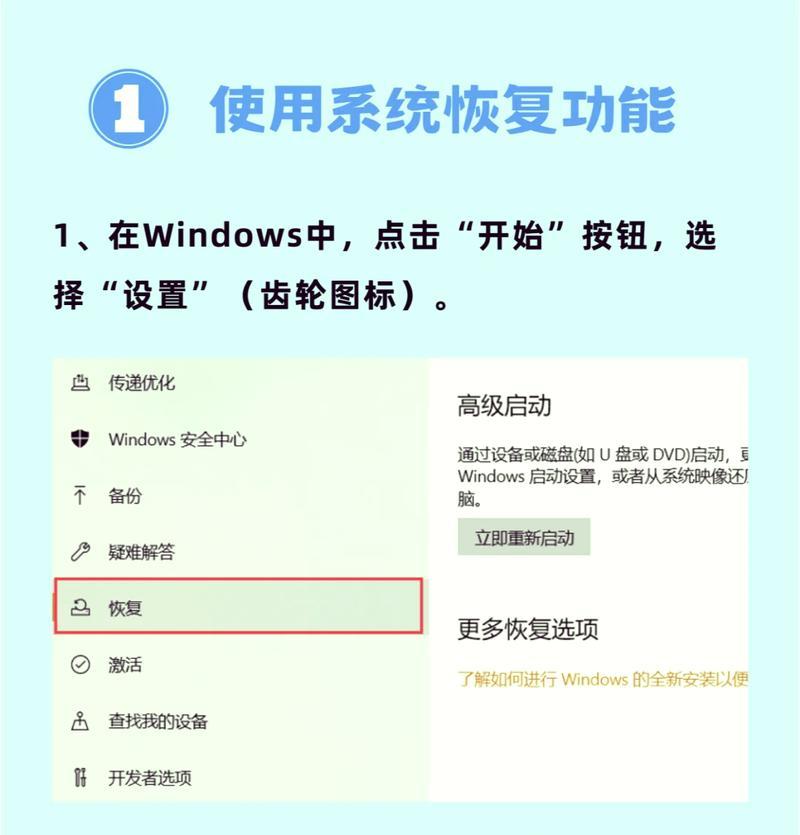
四、创建新的桌面图标
如果您希望重新规划桌面图标,或者想要添加新的程序图标到桌面,可以按照以下步骤操作:
1.在桌面创建快捷方式
找到您想要创建快捷方式的程序或文件。
右键点击,选择“发送到”然后再选择“桌面(创建快捷方式)”。
现在您可以在桌面上找到新创建的图标了。
2.定制图标外观
右键点击桌面上的图标,选择“属性”。
在“快捷方式”标签页中,您可以更改图标样式或者为图标命名。
五、实用技巧和常见问题解答
实用技巧
整理桌面图标:可以使用拖放来重新排列图标,也可以使用“自动排列图标”功能来管理。
备份桌面图标:通过文件夹或云存储服务定期备份桌面,以防数据丢失。
常见问题解答
问:为什么我的桌面图标突然消失了?
答:可能是由于系统更新、错误的系统设置或第三方软件的干扰导致。
问:我可以更改桌面图标的尺寸吗?
答:可以,您可以在“显示设置”中调整图标大小。
综上所述,电脑桌面上没有图标的问题并不复杂,通过上述步骤您可以轻松恢复或重新创建桌面图标。同时,一些实用技巧和良好习惯可以帮助您更好地管理和优化文件,提高工作效率。希望本文能够帮助到您,解决您的问题。
版权声明:本文内容由互联网用户自发贡献,该文观点仅代表作者本人。本站仅提供信息存储空间服务,不拥有所有权,不承担相关法律责任。如发现本站有涉嫌抄袭侵权/违法违规的内容, 请发送邮件至 3561739510@qq.com 举报,一经查实,本站将立刻删除。